Flyt mit site fra WordPress.com
Advarsel: For at denne proces kan fungere, skal dit WordPress.com -site stadig være aktivt, når du importerer XML -sitefilen.
Hvis du flytter et WordPress -site fra WordPress.com, skal du følge særlige instruktioner for at sikre, at du får alt dit indhold. Du kan bruge det indbyggede WordPress-eksportværktøj til at downloade en XML-fil (Extensible Markup Language), der indeholder alle de oplysninger, der er nødvendige for at importere dit site til din nye hostingplacering.
Bemærk: WordPress -eksportværktøjet fungerer ikke for sites med et omfattende mediebibliotek eller en onlinebutik (WordPress.com Business-, Commerce- eller Enterprise -planer). Disse sites skal migreres manuelt eller med et plugin.
Påkrævet: Før du eksporterer indholdet på dit WordPress.com -site, skal du:
- Indstil dit site til offentligt under Indstillinger under Generelt . Ellers overføres dine billeder ikke.
- Gennemgå dine kommentarer for spam, og slet dem. Du bør også tage dig tid til at godkende eller slette eventuelle afventende kommentarer.
- Ryd op på dit site så meget som muligt ved at fjerne kladdesider og indlæg, som du ikke bruger.
Eksportér dit site fra WordPress.com
- Log på dit WordPress.com -dashboard.
- Fra menuen til venstre skal du vælge Funktioner og derefter Eksportér .
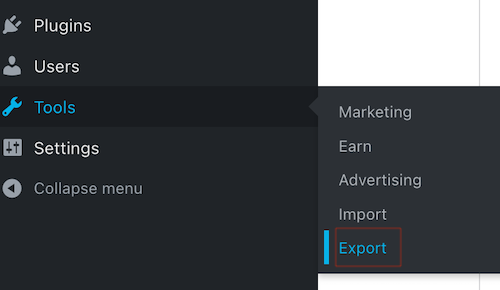
- Under Eksportér indhold skal du vælge Eksportér alt . Derefter, når denne indstilling vises, skal du vælge Download (dette vil også sende et downloadlink til din e -mail).
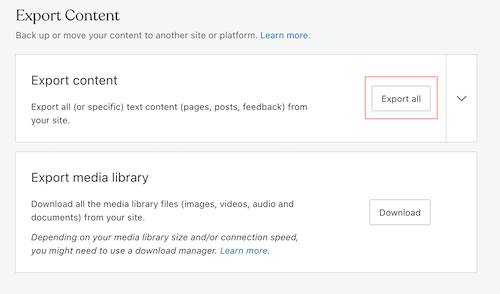 Bemærk: Eksportværktøjet flytter dine billeder og andre medier. Det er vigtigt at forstå, at denne eksport ikke indeholder disse mediefiler. I stedet har den links til dine mediefiler og importerer indholdet, når du har importeret XML -filen.
Bemærk: Eksportværktøjet flytter dine billeder og andre medier. Det er vigtigt at forstå, at denne eksport ikke indeholder disse mediefiler. I stedet har den links til dine mediefiler og importerer indholdet, når du har importeret XML -filen. - Find den fil, du har downloadet, og udpak derefter filen ( Windows | Mac OS ).
- (Valgfrit) Eksportér dit mediebibliotek ved at vælge Download under Eksportér mediebibliotek . Bemærk: Det er vigtigt at forstå, at dette medie ikke kan importeres direkte til et andet WordPress -site ( læs mere om denne eksportindstilling ).
Importér dit WordPress.com -site
Nu hvor du har XML -filen til dit WordPress -site, er det tid til at importere den!
- Log på dit nye WordPress -site .
- Fra menuen til venstre skal du vælge Funktioner og derefter Importér .
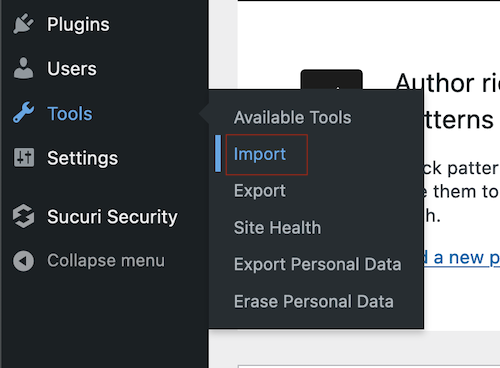
- Under WordPress skal du vælge Installer nu .
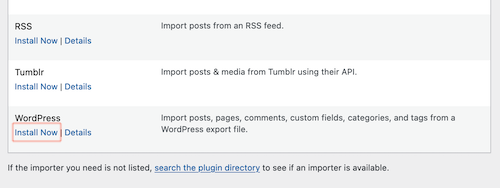
- Når importøren er færdig med installationen, skal du vælge Kør importør .
- Vælg Gennemse , og find derefter den fil, du har downloadet og udpakket.
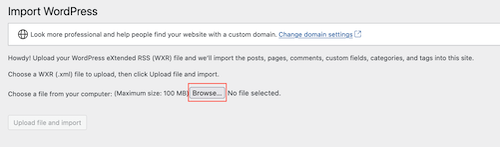
- Vælg Upload fil og importer .

- (Valgfrit) Tildel forfattere : Du kan tildele en ny eller eksisterende forfatter under import.
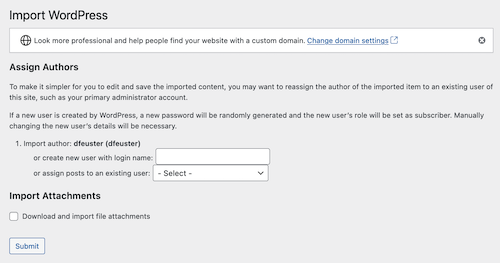
- (Valgfrit) Importér vedhæftede filer : Du kan importere dine vedhæftede filer.
- Vælg Indsend .
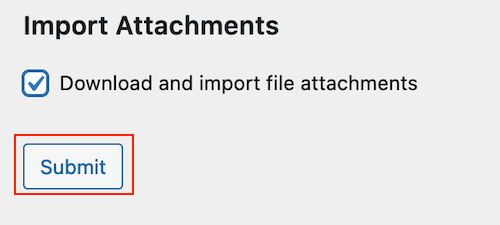
Tillykke! Du har importeret dit WordPress.com -site! Du skal muligvis opdatere din navigation, hvis du overskriver et eksisterende site.
Relaterede trin
- Hvis du flytter et site med abonnenter, skal du bruge værktøjet til overførsel af abonnement .
- Hvis dit nye site er klar til at gå live på dit gamle domæne eller et nyt, kan du ændre dit domæne . Hvis dit website er på Managed Hosting for WordPress, skal du følge disse anvisninger for at ændre dit domæne .
Flere oplysninger
- Gennemgå denne proces i den officielle dokumentation på WordPress.com .
- Gennemgå denne proces i den officielle dokumentation på WordPress.org .